Cuando vuelvo a casa (por Navidad, como el turrón) es habitual que después de decirme lo que me han echado de menos, comience la lista de consultas tecnológicas. Lo normal es que les deje todo en orden y que cuando retorno, haya problemas y desconfiguraciones inexplicables: la tecnología les gusta y confunde a partes iguales y aunque ellos dicen que nunca han hecho nada, a veces no me explico cómo han llegado hasta ahí. Así que además de cuando les toca cambiar de teléfono o cuando el operador les renueva el router, de vez en cuando aparece la pregunta: ¿cómo me conecto al Wi-Fi? Sí, están las opciones clásicas de decir la contraseña en voz alta despacito y con buena letra o la de copiarla, pero hay una forma de compartir contraseña Wi-Fi con menos riesgos, más sencilla, rápida y en definitiva, mejor: con un código QR.
Vaya por delante que su router actual no tiene una pegatina con un código QR que simplifique notablemente esta tarea (algo que por ejemplo sí que está presente en el router de Movistar y O2), porque si fuera así la vida sería de color de rosa: basta con abrir los ajustes del Wi-Fi del móvil y entre en la opción de escanear el QR y listo.
Estas son las dos formas más sencillas de compartir la contraseña del Wi-Fi
La idea es la siguiente: que cuando yo estoy fuera, si alguno de los dos se queda sin acceso al Wi-Fi doméstico por lo que sea, el otro pueda compartirle la contraseña directamente desde su teléfono.
Mis padres tienen dos smartphones Android de gama de entrada y media respectivamente, así que les enseñé a entrar en los ajustes del Wi-Fi de sus teléfonos y allí encontramos la opción de compartir la red WiFi con un QR, generalmente con un icono de QR en miniatura para que resulte más intuitivo.
El camino puede variar en función del fabricante, pero por ejemplo en un Google Pixel 7 Pro sería 'Ajustes' > 'Redes e internet' y entrando dentro de la red en la que estamos conectados aparece la opción de Compartir entre las primeras opciones y claramente visible. En un Samsung Galaxy A71 sería 'Ajustes' > 'Conexiones' > 'Wi-Fi' y al lado del nombre de la red, tocar en el engranaje para que aparezca una pantalla similar donde nuevamente aparece 'Compartir'. Diferentes caminos, mismo resultado.
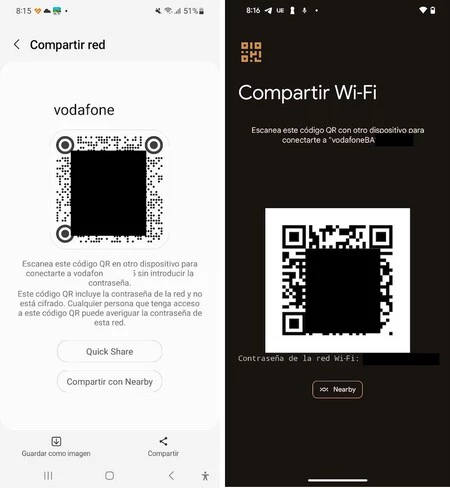 Interfaz con un Google Pixel 7 Pro y con un Samsung Galaxy A71
Interfaz con un Google Pixel 7 Pro y con un Samsung Galaxy A71
En caso de que no encontréis la opción, siempre queda la posibilidad de crear un código QR del Wi-Fi con una web como puede ser QiFi, de las más recomendables por su sencillez y eficacia.
Que lo hagan mis padres en el momento no sería una opción viable porque se abrumarían y está en inglés, pero siempre puedes hacerlo tú y pasarles un pantallazo o imprimírselo dejándolo a mano: basta con meter el nombre de la red (SSID), nivel de cifrado y contraseña, para después tocar sobre 'Generate' para generarla. Esto sirve para cualquier smartphone, sea Android o iOS.
Portada | Bing Image Creator
En Xataka Móvil | Hay una forma de compartir tu WiFi sin tener que dar la contraseña. Y sirve tanto en iOS como en Android





Ver 1 comentarios